excel如何用辅助列制作工资表(3分钟学会利用函数生成工资表)

许多上班族每月月初都会领到一张工资条,上面会详细的记录上个月工资情况。那么,这种工资表是怎么做的呢?今天,小默老师就来给大家分享2种利用Excel制工资表的技巧!
VLOOKUP函数生成工资表
前期准备。Sheet1中是记录了工资数据,我会在Sheet2中制作工资表。在Sheet1表最前面增加一个辅助列“序号”。
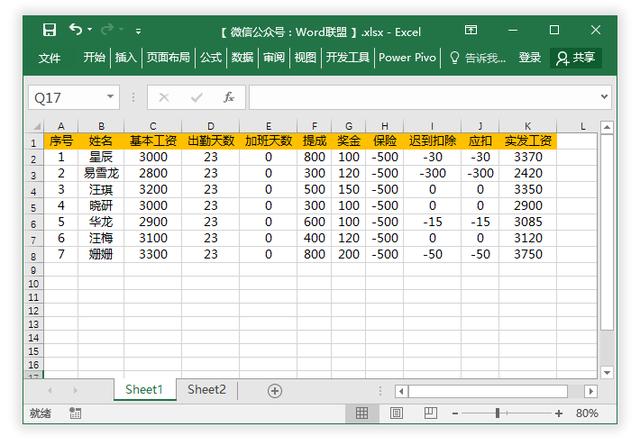
1、首先,我们复制第一行到Sheet2中,在A2单元格中输入序列1。在B2单元格输入公式「=VLOOKUP($A2,Sheet1!$A:B,COLUMN(B:B),)」,然后向右填充。

2、给表格添加边框线条,然后选中第三行,位底部增加一条虚线。(增加虚线是为了我们打印出来的时候,方便裁剪)

3、选中4行后,向下填充,你会发现,工资条就已经全部生成出来了。

排序制作工资表
1、有多少人员就插入多少空白行,然后填充成第一行内容,同样我们还需要用到辅助列。

2、选中辅助列,然后进行排序;选中所有数据区域,加上边框线;最后按下键盘上的F5键,选中「定位条件」-「空值」。

3、选择任意被选中的空白单元格「右键」-「设置单元格格式」-「边框」将中间和两边的竖线取消掉,中间横线改成虚线,最后删除辅助列即可。

免责声明:本文仅代表文章作者的个人观点,与本站无关。其原创性、真实性以及文中陈述文字和内容未经本站证实,对本文以及其中全部或者部分内容文字的真实性、完整性和原创性本站不作任何保证或承诺,请读者仅作参考,并自行核实相关内容。文章投诉邮箱:anhduc.ph@yahoo.com






